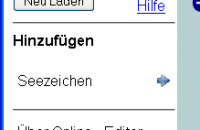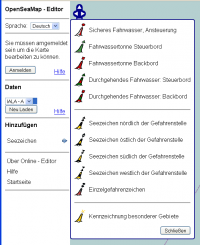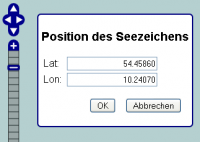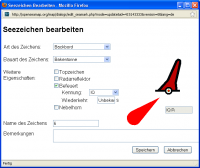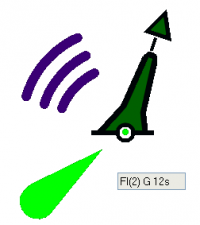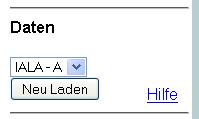De:Online-Editor/Seamark
| Sprachen: | Deutsch | English |
|---|
{{#ifeq:false|true|}} {{#ifeq:|true|}}
{{PageTabs/{{ #ifeq:4|1|Aktiv|Inaktiv}}|Anmelden|Linienfarbe=|Farbe Hintergrund Tab Inaktiv=|Farbe Hintergrund Tab Aktiv=}}{{- if: Editor-Fenster |{{PageTabs/{{ #ifeq:4|2|Aktiv|Inaktiv}}|Editor-Fenster|Linienfarbe=|Farbe Hintergrund Tab Inaktiv=|Farbe Hintergrund Tab Aktiv=}}| }}{{
- if: Seezeichen bearbeiten |{{PageTabs/{{ #ifeq:4|3|Aktiv|Inaktiv}}|Seezeichen bearbeiten|Linienfarbe=|Farbe Hintergrund Tab Inaktiv=|Farbe Hintergrund Tab Aktiv=}}| }}{{
- if: Seezeichen eintragen |{{PageTabs/{{ #ifeq:4|4|Aktiv|Inaktiv}}|Seezeichen eintragen|Linienfarbe=|Farbe Hintergrund Tab Inaktiv=|Farbe Hintergrund Tab Aktiv=}}| }}{{
- if: Häfen eintragen |{{PageTabs/{{ #ifeq:4|5|Aktiv|Inaktiv}}|Häfen eintragen|Linienfarbe=|Farbe Hintergrund Tab Inaktiv=|Farbe Hintergrund Tab Aktiv=}}| }}{{
- if: |{{PageTabs/{{ #ifeq:4|6|Aktiv|Inaktiv}}|{{{BezeichnungTab6}}}|Linienfarbe=|Farbe Hintergrund Tab Inaktiv=|Farbe Hintergrund Tab Aktiv=}}| }}{{
- if: |{{PageTabs/{{ #ifeq:4|7|Aktiv|Inaktiv}}|{{{BezeichnungTab7}}}|Linienfarbe=|Farbe Hintergrund Tab Inaktiv=|Farbe Hintergrund Tab Aktiv=}}| }}{{
- if: |{{PageTabs/{{ #ifeq:4|8|Aktiv|Inaktiv}}|{{{BezeichnungTab8}}}|Linienfarbe=|Farbe Hintergrund Tab Inaktiv=|Farbe Hintergrund Tab Aktiv=}}| }}{{
- if: |{{PageTabs/{{ #ifeq:4|9|Aktiv|Inaktiv}}|{{{BezeichnungTab9}}}|Linienfarbe=|Farbe Hintergrund Tab Inaktiv=|Farbe Hintergrund Tab Aktiv=}}| }}
So trägst Du ein neues Seezeichen ein:
Objekt wählen
Wähle links im Menü die unter "Hinzufügen" Gruppe "Seezeichen".
Nun öffnet sich die Liste mit den Boyen und Baken.
Wähle das gewünschte neue Element aus der Liste.
Oben links erscheint der Position-Dialog, und der Cursor ändert sich in ein Fadenkreuz.
Position eintragen
Klicke mit dem Fadenkreuz-Cursor Klicke mit dem Fadenkreuz-Cursor an der Zielposition in die Karte. An der neuen Position erscheint ein roter Kreis. Im Position-Dialog wird jetzt die Koordinate der Position angezeigt. Du kannst auch mehrfach klicken, bis die Position genau passt. Alternativ kann man auch die Koordinate direkt in den Position-Dialog schreiben.
Mit "Abbrechen" kann der Eintrag jederzeit rückgängig gemacht werden und der rote Kreis verschwindet.
Mit "OK" wird die Position festgelegt und der "Bearbeiten-Dialog" geöffnet.
Das Vorgehen ist gleich wie bei "Verschieben".
Eigenschaften zuordnen
Im Bearbeiten-Dialog werden die Eigenschaften des Elementes festgelegt.
Art des Zeichens
In einem Listenfeld können die Seezeichen ausgewählt werden.
- Tonnen
| unbekannt ----- |
| Ansteuerung |
| Steuerbord |
| Backbord |
| Abzweigung Steuerbord |
| Abzweigung Steuerbord |
| Gefahr Nord |
| Gefahr Ost |
| Gefahr Süd |
| Gefahr West |
| Einzelgefahrenzeichen |
| Sonderzeichen |
Bauart
Aus einem Listenfeld können die Tonnenformen ausgewählt werden. Dabei werden immer nur diejenigen Bauformen angeboten, die zum jeweiligen Seezeichen passt:
| unbekannt ----- |
| Fasstonne |
| Kugeltonne |
| Bakentonne |
| Spierentonne |
| Spitztonne |
| Stumpftonne |
Weitere Eigenschaften
Mit Auswahlfeldern können die Eigenschaften ausgewählt werden. Dabei werden ggf. zusätzliche Eingabefelder angeboten. Beispielsweise wenn ein Topzeichen vorhanden ist und dieses verschiedene Farben haben kann. Wenn die Farbe aber eindeutig ist, beispielsweise bei der Lateraltonne Steuerbord, dann wird die Farbe automatisch gesetzt. Oder die Kennung, wenn das Seezeichen befeuert ist. Je nach Art der Kennung wird zusätzlich ein Feld für die Wiederkehr angeboten (in Sekunden).
- Tonnen
| Topzeichen |
| Radarreflektor |
| Befeuert |
| Nebelhorn |
grafische Darstellung
Das Ergebnis der ausgewählten Eigenschaften wird rechts zur Kontrolle unmittelbar angezeigt.
Name des Zeichens
Hier wird die offizielle am Zeichen sichtbare Bezeichnung/Beschriftung eingetragen. Meist ist das eine Nummer oder eine Zahlen/Buchstaben.Kombination, oder ein Ortsname: "Rostock" oder "NOK 17". Dieser Name hilft entscheidend beim Identifizieren eines Seezeichens, und damit der genauen Standortbestimmung wenn das GPS mal ausgefallen ist.
Bemerkungen
Hier kannst Du alles eintragen, was für den nächsten Bearbeiter möglicherweise wichtig sein könnte (wenn beispielsweise der Name nicht richtig entziffert werden konnte, oder ein eigenartiges Topzeichen, oder das Zeichen ist befeuert, aber du kennst die Kennung nicht, etc).
Das Vorgehen ist gleich wie bei "Ändern".
Speichern
Mit "Abbrechen" kann der Eintrag jederzeit rückgängig gemacht werden und der rote Kreis verschwindet.
Mit "Speichern" wird das Element an der angezeigten Position mit den angegebenen Eigenschaften gespeichert.
IALA- A oder B
Achte bei der Anmeldung darauf, dass Du die richtige Region ausgewählt hast. Dann werden im Bearbeiten-Dialog automatisch nur die für diese Region richtigen Eigenschaften der Seezeichen zur Auswahl angeboten.
Wie Welt ist in zwei Regionen eingeteilt, in denen die Fahrwasser (Lateral-Tonnen) unterschiedlich bezeichnet werden:
| IALA-A | Europa, Australien, Neuseeland, Afrika und weiten Teilen Asiens |
| IALA-B | Nordamerika, Südamerika, sowie in den Philippinen, Japan und Korea. |
Derzeit ist nur IALA-A freigeschaltet.